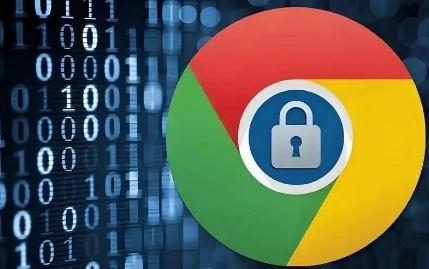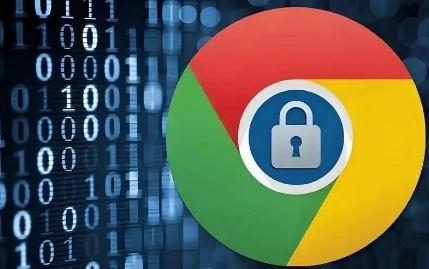
以下是Chrome
浏览器字体显示异常优化方法:
1. 调整Chrome字体设置:打开Chrome,点击右上角的三点,然后点击设置。在搜索栏中搜索“字体”,找到字体设置选项。可根据自己的需求修改字体类型、字号等,如将字体设置为更清晰易读的宋体或微软雅黑等。
2. 启用或禁用硬件加速:打开Chrome浏览器,点击右上角的三点图标,然后点击设置,导航至“系统”板块。若电脑性能较好且显卡支持,可点击“当可用时使用硬件加速”旁边的切换开关以启用它,让设备的GPU接管CPU无法处理的任务,提升文字渲染效果;若硬件性能不足,可禁用该功能。
3. 使用ClearType文本调谐器:点击开始,搜索“Cleartype”并打开调整ClearType文本。在ClearType文本调谐器中,选中旁边的“打开ClearType”选项框,然后点击“下一步”,按照提示完成步骤,最后点击“完成”,可使字体显示更加清晰。
4. 修改Windows外观设置:点击开始,搜索“外观”,然后打开调整Windows的外观和性能。一旦打开它,取消选中“屏幕字体平滑边缘”旁边的复选框,点击“Apply”以应用更改,重启Chrome浏览器查看问题是否解决。
5. 更新Google Chrome:打开Chrome,点击右上角的三点,然后打开设置,点击底部的“关于Chrome”,Chrome现在将自动搜索更新并安装它们,以确保浏览器为最新版本,避免因版本过时导致字体显示问题。
6. 重置Chrome:如果上述方法都不能解决问题,可考虑重置Chrome。重置Google Chrome会将所有设置恢复到其原始默认设置,需谨慎操作,以免丢失重要数据。